

L'inchiostro bianco può essere stampato in due modi:
La modalità di stampa Quality-Layered di Arizona è utilizzata per stampare le applicazioni per l'inchiostro bianco, quali la sottostampa per i supporti non bianchi, la sovrastampa su una 2a superficie visualizzata dall'applicazione retroilluminata o come layer centrale per un'applicazione giorno/notte
Le modalità di stampa diverse da Qualità-Layered possono essere utilizzate anche per la stampa del solo inchiostro bianco, o delle aree dell'inchiostro bianco di un'immagine se il profilo supporti ONYX (modello supporti) è stato realizzato con una configurazione inchiostro CMYKSS e con colori spot definiti.
Quando si stampa con inchiostro bianco e modalità diverse da Quality-Layered, si sconsiglia di stampare inchiostro bianco nella stessa area di un'immagine che contiene inchiostri CMYK. L'inchiostro bianco non si miscela bene con gli inchiostri di altri colori.
Per i lavori in modalità di stampa Quality-Layered:
Creare dati spot in un'applicazione di progettazione.
Non è necessario se si stampa solo inchiostro bianco utilizzando una stampante che genera un riempimento bianco o utilizzando lo strumento ONYX Spot Layer Tool per creare dati spot (passo 3).
Aprire il lavoro nel software ONYX Workflow utilizzando un profilo supporti ONYX realizzato usando la modalità di stampa Quality-Layered. (Vedere la sezione "Profili supporti ONYX per inchiostro bianco e vernice").
Creare dati spot in substrato oppure in sostrato usando ONYX Spot Layer Tool.
Non necessario se si stampa solo inchiostro bianco utilizzando una stampante che genera un riempimento bianco o utilizzando i dati spot creati in un'applicazione di progettazione (passo 1).
Se le definizioni layer desiderate non sono state predefinite nel profilo supporti ONYX o con impostazione rapida (Quick Set), selezionare “Attendi operatore” prima di inviare il lavoro alla stampa (passo 5), in modo che il lavoro non sia inviato automaticamente alla stampante.
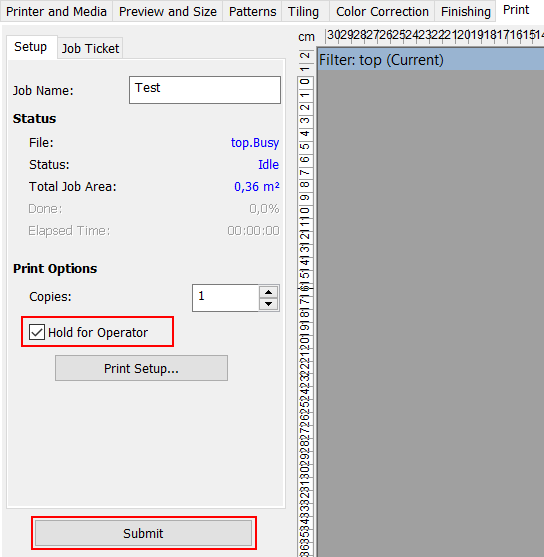 Opzione Attendi operatore
Opzione Attendi operatoreInviare il lavoro di stampa (cioè eseguire elaborazione/ripping del lavoro).
Definire o verificare le definizioni dei layer prima di inviare il lavoro alla stampante.
Opzionale - non richiesto se le definizioni del layer sono state specificate correttamente nel profilo supporti ONYX o per impostazione rapida (Quick Set).
Inviare il lavoro alla stampante e quindi stamparlo.
Per un'anteprima dell'ordine dei layer del lavoro nell'immagine, fare clic su Layer per il lavoro nella IU del software della stampante.
La modalità di stampa Quality-Layered può essere utilizzata per stampare tre, due o un layer di dati immagine o dati di riempimento generati dalla stampante. Tutti i layer sono indipendenti l'uno dall'altro.
Dove definire i layer
I layer Quality-Layered sono definiti nelle opzioni supporti-modalità ONYX, ma possono essere facoltativamente ignorati usando Quick Set - Media Options, e facoltativamente ignorati lavoro per lavoro modificando le impostazioni della stampante di un lavoro elaborato in RIP Queue - fare clic con il pulsante destro sul lavoro e modificare le impostazioni di stampa. Per modificare le impostazioni di stampa di un lavoro di stampa, viene visualizzata la seguente finestra di dialogo:
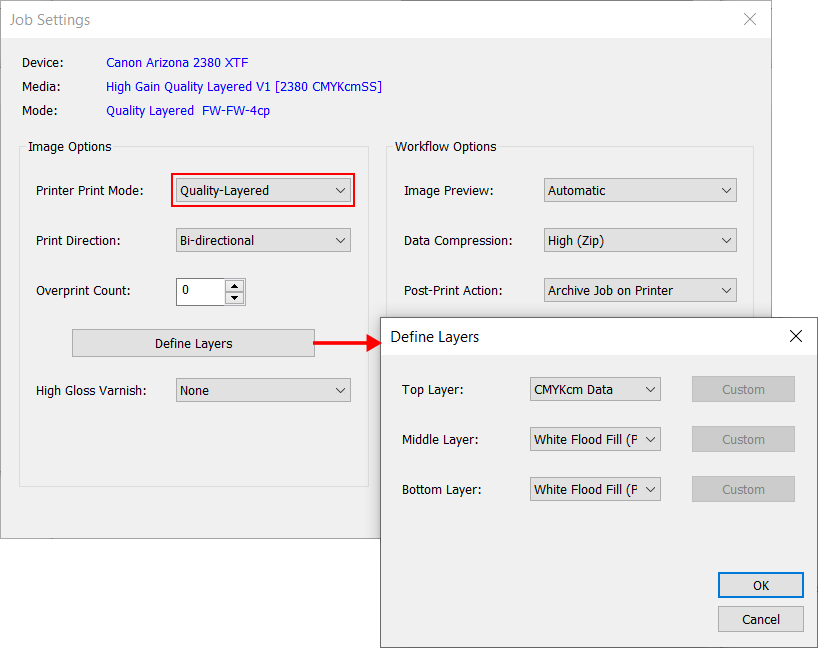
Definizioni dei layer
I layer sono identificati come inferiore, centrale e superiore. Il layer basso viene stampato per primo (se non è vuoto) mentre il layer alto viene stampato per ultimo (se non è vuoto).
Utilizzare il layer indicato per stampare le seguenti applicazioni di inchiostro bianco:
Sottostampa dell'inchiostro bianco per supporti non bianchi
Superiore - CMYK
Medio - W (dati spot o riempimento generato dalla stampante)
Inferiore – W (dati spot o riempimento generato dalla stampante)
Sovrastampa dell'inchiostro bianco su una 2a superficie visualizzata dall'applicazione retroilluminata
Superiore - W (dati spot o riempimento generato dalla stampante)
Medio - CMYK (speculare)
Inferiore - CMYK (speculare)
Stampa dell'inchiostro bianco sul layer centrale per una 2a superficie visualizzata da un'applicazione giorno-notte
Superiore - CMYK (speculare)
Medio - W (dati spot o riempimento generato dalla stampante)
Inferiore - CMYK (speculare)
Ogni layer può essere definito in ciascuna delle seguenti scelte:

Definizione del livello personalizzato
La definizione del livello "Custom" permette al cliente di mappare il colore dell'inchiostro sui dati e opzioni avanzate per la selezione del livello di riempimento della stampante o per il mirroring dei dati.
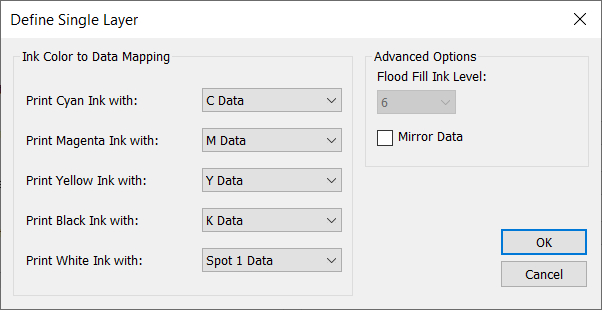
Ci sono cinque canali di colore: C,M,Y,K e W e sei piani dati: C, M, Y, K, Spot 1 e Spot 2.
Ogni canale di colore può essere configurato per la stampa: niente, uno qualsiasi dei sei piani dati, oppure la stampante genera i dati di riempimento con un livello di nebulizzazione scelto.
Esempio 1: Inchiostro bianco da stampare sui dati Spot 2
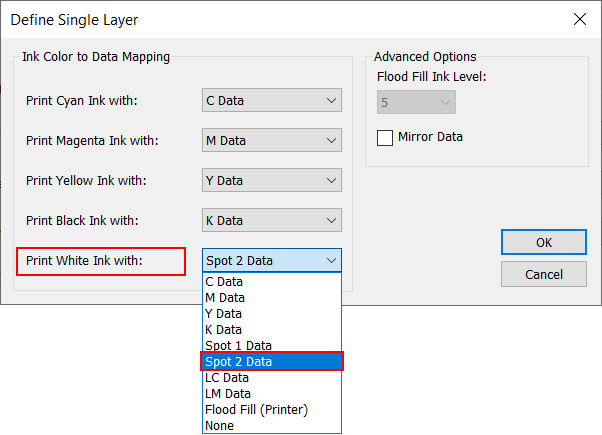
Esempio 2: Inchiostro bianco da stampare con i dati generati dalla stampante a livello di nebulizzazione 4 (24 pl)
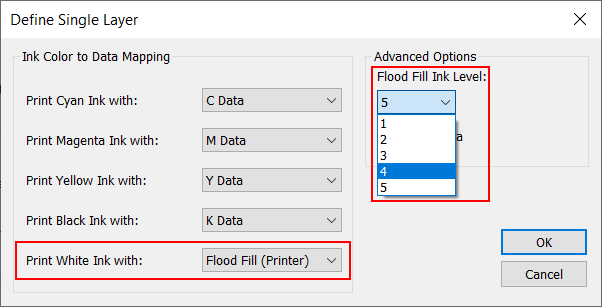
Per i lavori di stampa che non usano la modalità Quality-Layered:
Quando si stampa con inchiostro bianco e modalità diverse da Quality-Layered, si sconsiglia di stampare inchiostro bianco nella stessa area di un'immagine che contiene inchiostri CMYK. L'inchiostro bianco non si miscela bene con gli inchiostri di altri colori.
Creare dati Pantone in un'applicazione di progetto. (Vedere sezione “Procedura di creazione dei dati Pantone”)
Aprire il lavoro nel software ONYX Workflow usando qualsiasi modalità di stampa diversa da Quality-Layered con un profilo supporti ONYX compatibile con la stampa di inchiostro Pantone bianco. (Vedere sezione “Profili supporti per inchiostro bianco e vernice trasparente”)
Inviare il lavoro di stampa (cioè eseguire elaborazione/ripping del lavoro).
Inviare il lavoro alla stampante e quindi stamparlo.